Dugmad za navigaciju u Xiaomi Redmi Note 11, Kako promeniti dugmad za navigaciju ispod ekrana Xiaomi Redmi Note 11, Kontrola trake za navigaciju za Xiaomi Redmi Note 11, Navigation bar on Xiaomi Redmi Note 11.
Ako tražite način da kontrolišete dugmad za navigaciju unutar telefona Xiaomi Redmi Note 11, pokušaćemo da vam omogućimo promenu mesta dugmadi unutar sistema Android 13, a takođe možete promeniti mesto dugmeta ili čak koristiti gestove umesto dugmadi za navigaciju. Ove mogućnosti mogu vam značajno pomoći u rešavanju problema prilagođavanja telefonu, posebno ako je vaš prethodni telefon imao drugačiju traku za navigaciju od vašeg novog telefona.
Kako promeniti mesta dugmadi za navigaciju u Xiaomi Redmi Note 11?
1- Uđite u „Podešavanja“ ili „Postavke“.
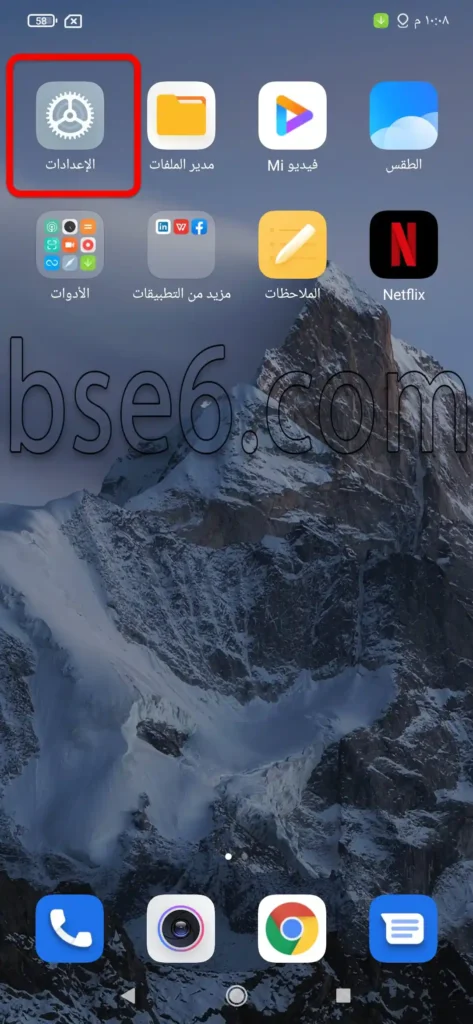
2- Pomaknite se dole i uđite u „Početni ekran“.
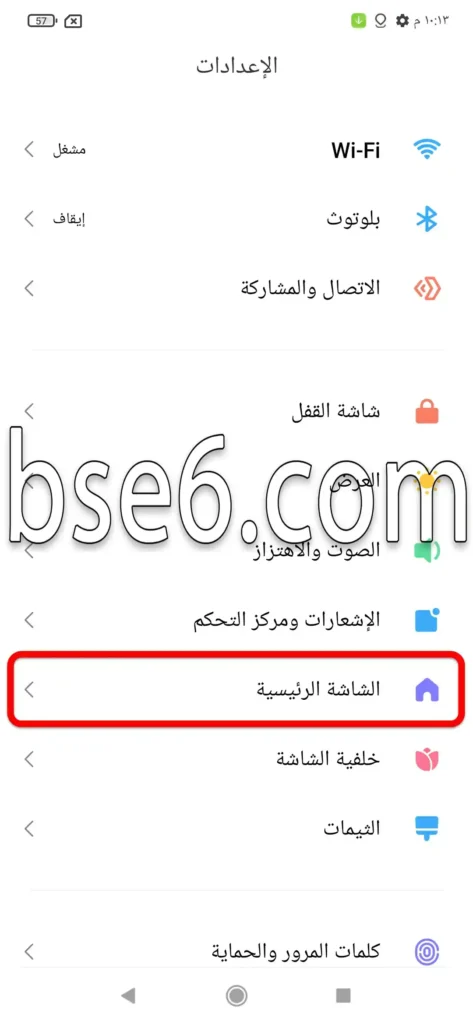
3- Pređite na „Navigacija u sistemu“.
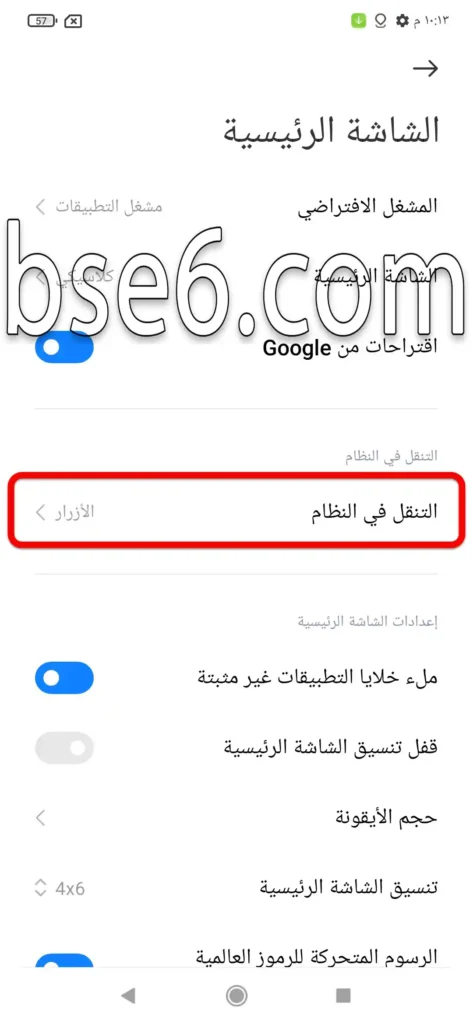
4- Možete izabrati vrstu navigacije da omogućite „gestove“ ili obrnuto, a ovaj izbor se zasniva na skrivanju trake za navigaciju.

5- Nakon što izaberete ono što želite, oblik trake za navigaciju će se promeniti.




